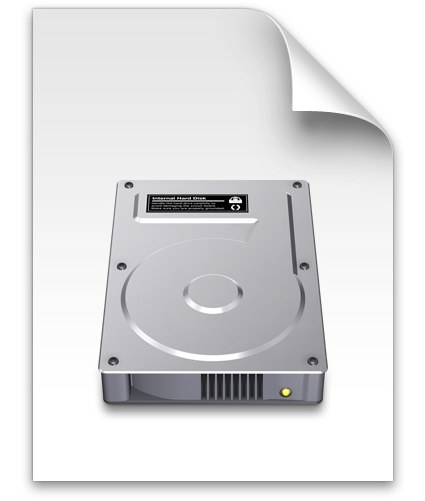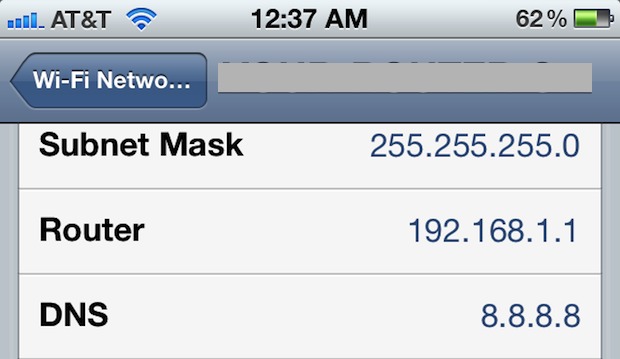Как установить сочетание клавиш для режима “Не беспокоить” на Mac
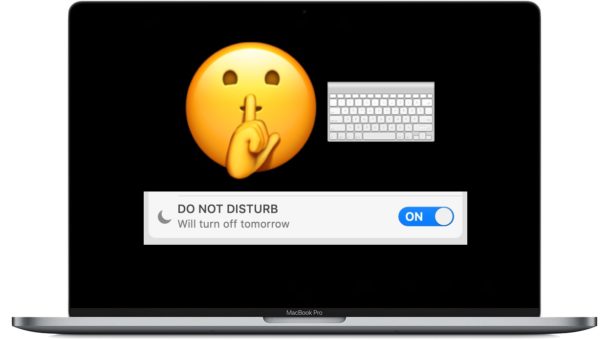
Искусственный интеллект поможет тебе заработать!
Хотите переключать режим «Не беспокоить» на Mac с помощью сочетания клавиш? Вы можете легко включить настраиваемое сочетание клавиш для включения или выключения режима «Не беспокоить» в MacOS, и мы покажем вам, как его настроить.
Программы для Windows, мобильные приложения, игры - ВСЁ БЕСПЛАТНО, в нашем закрытом телеграмм канале - Подписывайтесь:)
Режим «Не беспокоить» на Mac – одна из лучших функций, которые вы можете использовать, если хотите сосредоточиться на задаче и не отвлекаться на бесчисленные бесконечные уведомления и предупреждения, всплывающие на Mac. Включение и отключение функции с помощью сочетания клавиш предлагает быстрый способ выключить или включить функцию как можно быстрее и в любое время.
Как установить сочетание клавиш для режима “Не беспокоить” на Mac
Чтобы иметь возможность выключать или включать режим «Не беспокоить» с помощью сочетания клавиш на Mac, вам необходимо сначала включить для него сочетание клавиш. Вот как это сделать:
- Перейдите в меню Apple и выберите «Системные настройки».
- Перейдите в «Клавиатура» и выберите вкладку «Ярлыки».
- Выберите «Управление полетом» в разделе «Ярлыки».
- Найдите «Включить / выключить режим« Не беспокоить »» и убедитесь, что он установлен.
- Щелкните справа от пункта «Включить / выключить режим« Не беспокоить »», а затем нажмите комбинацию клавиш, чтобы установить ее в качестве сочетания клавиш «Не беспокоить».
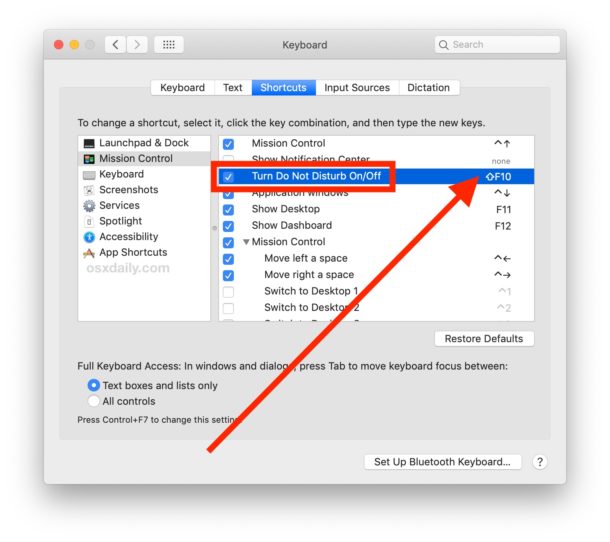
В приведенном здесь примере комбинация клавиш SHIFT FN F10 была установлена в качестве сочетания клавиш для включения и отключения режима «Не беспокоить».
Вы можете установить любое сочетание клавиш для этой цели, просто убедитесь, что оно уникально и не перекрывается с другой комбинацией клавиш или функцией. Применение клавиш-модификаторов, таких как Shift, Option, Control, FN, может быть простым способом избежать конфликта с другими сочетаниями клавиш на Mac. Будет ли работать FN SHIFT F10 в вашей конкретной ситуации, будет зависеть от вашей индивидуальной настройки Mac.
Как включить или выключить режим “Не беспокоить” с помощью сочетания клавиш на Mac
После включения сочетания клавиш для переключения режима «Не беспокоить» вы можете использовать его в любое время, нажав комбинацию клавиш, которую вы задали на вышеуказанных шагах. В приведенном здесь примере это будет нажатие SHIFT FN F10, поэтому переключение функции будет таким:
- Нажмите SHIFT FN F10, чтобы мгновенно включить режим «Не беспокоить»
- Нажмите SHIFT FN F10, чтобы немедленно отключить режим «Не беспокоить»
Когда режим «Не беспокоить» включен, все уведомления и предупреждения не будут отображаться на Mac, но они по-прежнему будут содержаться в Центре уведомлений.
Когда режим «Не беспокоить» выключен, все предупреждения и уведомления будут поступать на Mac в обычном режиме и отображаться в виде всплывающих предупреждений в правом верхнем углу экрана.
Режим «Не беспокоить» – одна из самых полезных функций, доступных на Mac, а также на iOS, где использование режима «Не беспокоить» на iPhone и iPad может обеспечить спокойствие и тишину, когда вы находитесь в пути.
Если вы обнаружите, что часто включаете эту функцию, вы можете настроить расписание для автоматического включения режима «Не беспокоить» на Mac в любое время по вашему выбору. И если вам совсем не нравятся раздражающие уведомления, вы можете предотвратить все уведомления на Mac, установив постоянный режим “ Не беспокоить ”, чтобы он всегда был включен, с помощью трюка планирования, который сделает так, чтобы ваш Mac никогда не оскорблял оповещения и уведомления от всего, что находится под солнцем.
Программы для Windows, мобильные приложения, игры - ВСЁ БЕСПЛАТНО, в нашем закрытом телеграмм канале - Подписывайтесь:)